Esta guía explica cómo instalar el lenguaje de programación Nim en Linux. Para aquellos que se preguntan, Nim es un lenguaje de programación de código abierto, imperativo, multiparadigma y compilado que se puede usar para escribir código de alto rendimiento fácil de leer. Es un lenguaje de programación relativamente nuevo y combina conceptos exitosos de lenguajes maduros como Python , Ada y Módulo . Nim es compatible con todos los principales sistemas operativos, incluidos Linux, BSD, macOS y Microsoft Windows.
Instalar lenguaje de programación Nim en Linux
Antes de instalar Nim, asegúrese de haber realizado los siguientes requisitos previos.
El compilador de Nim requiere un compilador de C para compilar el código. Entonces deberías instalar clang o gcc compiladores en su sistema Linux. Consulte el siguiente enlace para instalar el compilador gcc y otras herramientas de desarrollo en Linux.
- Cómo instalar herramientas de desarrollo en Linux
Nim se puede instalar de varias maneras. Aquí hay tres formas diferentes de instalar Nim en Linux.
1. Instale Nim usando Choosenim (recomendado oficialmente)
La forma oficialmente recomendada de instalar Nim es usar Choosenim . Similar a rustup y pyenv , el choosenim es un multiplexor de cadena de herramientas. Ayuda a los usuarios a instalar múltiples versiones del compilador Nim junto con todas las herramientas necesarias. Luego puede cambiar fácilmente entre diferentes versiones de Nim y elegir cualquier versión de Nim a pedido.
Después de instalar el compilador gcc, ejecute el siguiente comando para instalar la última versión estable de Nim usando el instalador de cadena de herramientas de choosenim.
$ curl https://nim-lang.org/choosenim/init.sh -sSf | sh
Sigue las instrucciones en la pantalla. Primero, se le preguntará si desea permitir que Choosenim registre y envíe datos de telemetría anónimos. Si acepta enviar datos, presione 'y' y presione ENTER. Si no quieres, presiona 'n'.
choosenim-init: Downloading choosenim-0.6.0_linux_amd64 Prompt: Can choosenim record and send anonymised telemetry data? [y/n] ... Anonymous aggregate user analytics allow us to prioritise ... fixes and features based on how, where and when people use Nim. ... For more details see: https://goo.gl/NzUEPf.
Después de la instalación exitosa, verá el siguiente mensaje.
Downloading Nim 1.0.6 from nim-lang.org
[##################################################] 100.0% 0kb/s
Extracting nim-1.0.6-linux_x64.tar.xz
Building Nim 1.0.6
Compiler: Already built
Tools: Already built
Installed component 'nim'
Installed component 'nimble'
Installed component 'nimgrep'
Installed component 'nimpretty'
Installed component 'nimsuggest'
Installed component 'testament'
Switched to Nim 1.0.6
choosenim-init: ChooseNim installed in /home/sk/.nimble/bin
choosenim-init: You must now ensure that the Nimble bin dir is in your PATH.
choosenim-init: Place the following line in the ~/.profile or ~/.bashrc file.
choosenim-init: export PATH=/home/sk/.nimble/bin:$PATH
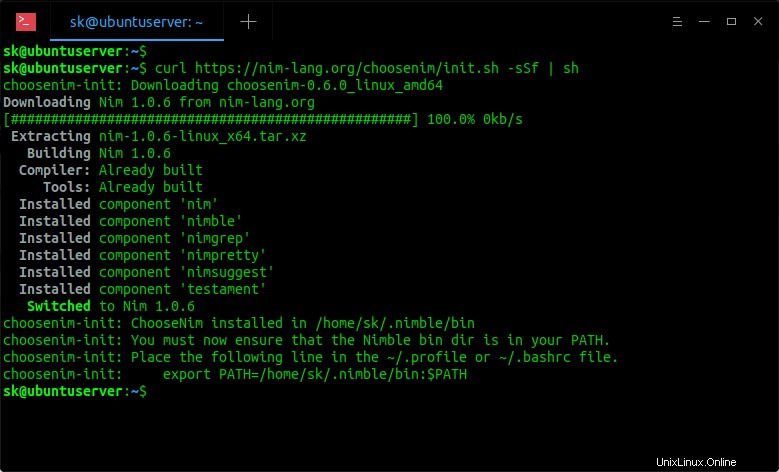
Como puede ver, nim y otros componentes necesarios se han instalado en ~/.nimble/bin directorio. Debe asegurarse de que el directorio Nimble bin esté agregado en su $PATH. Para hacerlo, edite ~/.bashrc o ~/.perfil archivo:
$ nano ~/.bashrc
O,
$ nano ~/.profile
Agregue la siguiente línea en él:
export PATH=/home/sk/.nimble/bin:$PATH
Reemplace la ruta "/home/sk/..." con la suya propia.
Finalmente actualice los cambios usando el comando:
$ source ~/.bashrc
Si ha agregado esa línea en ~/.profile, haga:
$ source ~/.profile
Para verificar la versión de Nim instalada, simplemente ejecute:
$ nim -v
Al escribir esta guía, la última versión estable de Nim era 1.0.6.
Nim Compiler Version 1.0.6 [Linux: amd64] Compiled at 2020-01-23 Copyright (c) 2006-2019 by Andreas Rumpf active boot switches: -d:release
Cambiar a la versión de desarrollo de Nim
De forma predeterminada, choosenim instalará, descargará e instalará la última versión estable de Nim. Si desea instalar la versión de desarrollo, ejecute:
$ choosenim devel
Salida de muestra:
Downloading Nim devel from GitHub [##################################################] 100.0% 0kb/s Extracting nim-1.1.1-linux_x64.tar.xz Setting up git repository Building Nim #devel Compiler: Already built Tools: Already built Switched to Nim #devel
Verifique la versión de Nim:
$ nim -v Nim Compiler Version 1.1.1 [Linux: amd64] Compiled at 2020-04-02 Copyright (c) 2006-2020 by Andreas Rumpf active boot switches: -d:release
Para volver a la versión estable, ejecute:
$ choosenim stable Switched to Nim 1.0.6
Lista de versiones de Nim disponibles
Para ver la lista de todas las versiones de Nim disponibles, ejecute:
$ choosenim versions
Salida de muestra:
Channel: stable
Installed:
* 1.0.6 (latest)
#devel
Available:
1.0.4
1.0.2
1.0.0
0.20.2
0.20.0
0.19.6
0.19.4
0.19.2
0.19.0
0.18.0
0.17.2
0.17.0
0.16.0 Los comandos anteriores muestran la lista de versiones de Nim instaladas y las versiones de Nim disponibles.
Instalar versión específica de Nim
Si desea una versión específica de Nim para su proyecto, puede instalarla como se muestra a continuación.
$ choosenim 1.0.4
Este comando instala y selecciona la versión 1.0.4 de Nim.
Actualizar Nim
Nim se puede actualizar como se muestra a continuación.
Nim estable:
$ choosenim update stable
Versión de desarrollo de Nim:
$ choosenim update devel
Actualice una versión específica de Nim:
$ choosenim update 1.0.6
Para actualizar el propio choosenim, ejecute:
$ choosenim update self
Para obtener ayuda,
$ choosenim -h
Salida de muestra:
choosenim: The Nim toolchain installer.
Choose a job. Choose a mortgage. Choose life. Choose Nim.
Usage:
choosenim <version/path/channel>
Example:
choosenim 0.16.0
Installs (if necessary) and selects version 0.16.0 of Nim.
choosenim stable
Installs (if necessary) Nim from the stable channel (latest stable release)
and then selects it.
choosenim devel [--latest]
Installs (if necessary) and selects the most recent nightly build of Nim.
The '--latest' flag selects and builds the latest commit in the devel branch
choosenim ~/projects/nim
Selects the specified Nim installation.
choosenim update stable
Updates the version installed on the stable release channel.
choosenim update devel [--latest]
Updates to the most recent nightly build of Nim.
The '--latest' flag updates and builds the latest commit in the devel branch
choosenim versions [--installed]
Lists the available versions of Nim that choosenim has access to.
Channels:
stable
Describes the latest stable release of Nim.
devel
Describes the latest development (or nightly) release of Nim taken from
the devel branch.
Commands:
update <version/channel> Installs the latest release of the specified
version or channel.
show Displays the selected version and channel.
update self Updates choosenim itself.
versions [--installed] Lists available versions of Nim, passing
`--installed` only displays versions that
are installed locally (no network requests).
Options:
-h --help Show this output.
-y --yes Agree to every question.
--version Show version.
--verbose Show low (and higher) priority output.
--debug Show debug (and higher) priority output.
--noColor Don't colorise output.
--choosenimDir:<dir> Specify the directory where toolchains should be
installed. Default: ~/.choosenim.
--nimbleDir:<dir> Specify the Nimble directory where binaries will be
placed. Default: ~/.nimble.
--firstInstall Used by install script. 2. Instale Nim usando el administrador de paquetes de su distribución
Nim está empaquetado para muchas distribuciones populares de Linux y está disponible en los repositorios oficiales.
En Arch Linux y sus variantes como Manjaro Linux, ejecute el siguiente comando para instalar Nim:
$ sudo pacman -S nim
En Debian, Ubuntu y derivados:
$ sudo apt install nim
En Fedora:
$ sudo dnf install nim
En openSUSE:
$ sudo zypper install nim
En Linux vacío:
$ xbps-install -S nim
Nim también está disponible como paquete instantáneo. Si su distribución de Linux tiene Snapd , instale Nim como se muestra a continuación.
Última versión estable:
$ snap install nim-lang --classic
Última versión de LTS 1.0.x:
$ snap install nim-lang-lts-1 --classic
Última compilación nocturna:
$ snap install nim-lang-nightly --classic
Tenga en cuenta que la versión de Nim en los repositorios oficiales puede ser un poco antigua. Si desea la versión más reciente, use el instalador de Choosenim como se describe en el método anterior.
3. Instalar usando Docker
Las imágenes de Nim Docker administradas por la comunidad están disponibles en Docker Hub . Para ejecutar esas imágenes, instale Docker en su sistema Linux.
- Cómo instalar Docker en el servidor Ubuntu 18.04 LTS
- Cómo instalar Docker en CentOS
Después de instalar Docker, obtenga la última imagen estable de Nim Docker usando el comando:
$ docker pull nimlang/nim
Obtenga la última versión de desarrollo:
$ docker pull nimlang/nim:devel
Prueba el lenguaje de programación Nim
Para verificar si la instalación de Nim se instaló correctamente, ejecutemos un programa simple con Nim.
Cree un archivo de texto, por ejemplo ostechnix.nim:
$ nano ostechnix.nim
Agregue la siguiente línea en él:
echo "Welcome To OSTechNix!"
Guarde y cierre el archivo.
Compile el archivo usando el comando:
$ nim c ostechnix.nim
Salida de muestra:
Hint: used config file '/home/sk/.choosenim/toolchains/nim-1.0.6/config/nim.cfg' [Conf] Hint: system [Processing] Hint: widestrs [Processing] Hint: io [Processing] Hint: ostechnix [Processing] Hint: gcc -c -w -I/home/sk/.choosenim/toolchains/nim-1.0.6/lib -I/home/sk -o /home/sk/.cache/nim/ostechnix_d/stdlib_io.nim.c.o /home/sk/.cache/nim/ostechnix_d/stdlib_io.nim.c [Exec] Hint: gcc -c -w -I/home/sk/.choosenim/toolchains/nim-1.0.6/lib -I/home/sk -o /home/sk/.cache/nim/ostechnix_d/stdlib_system.nim.c.o /home/sk/.cache/nim/ostechnix_d/stdlib_system.nim.c [Exec] Hint: gcc -c -w -I/home/sk/.choosenim/toolchains/nim-1.0.6/lib -I/home/sk -o /home/sk/.cache/nim/ostechnix_d/@mostechnix.nim.c.o /home/sk/.cache/nim/ostechnix_d/@mostechnix.nim.c [Exec] Hint: [Link] Hint: operation successful (14483 lines compiled; 1.894 sec total; 16.008MiB peakmem; Debug Build) [SuccessX]
Finalmente, ejecute el programa usando el comando:
$ ./ostechnix
Salida de muestra:
Welcome To OSTechNix!
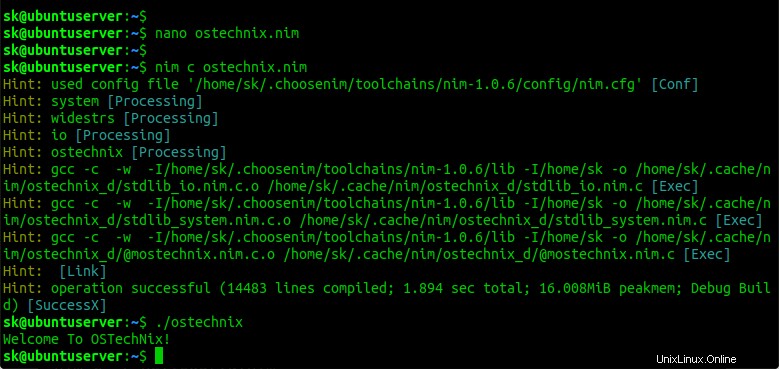
Alternativamente, compile y ejecute de una vez como se muestra a continuación:
$ nim c -r ostechnix.nim
Salida de muestra:
Hint: used config file '/home/sk/.choosenim/toolchains/nim-1.0.6/config/nim.cfg' [Conf] Hint: system [Processing] Hint: widestrs [Processing] Hint: io [Processing] Hint: ostechnix [Processing] Hint: [Link] Hint: operation successful (14483 lines compiled; 0.405 sec total; 20.898MiB peakmem; Debug Build) [SuccessX] Hint: /home/sk/ostechnix [Exec] Welcome To OSTechNix!
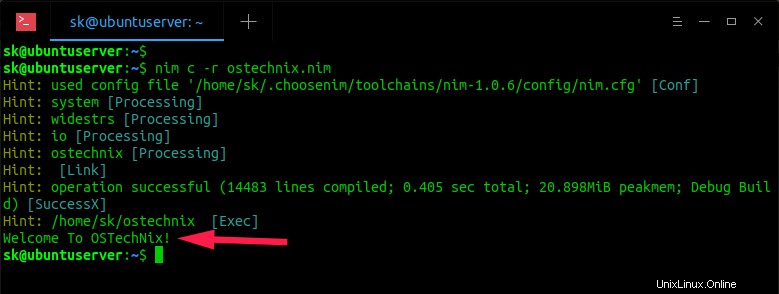
Para obtener más información sobre el uso de Nim, consulte los conceptos básicos de Nim oficiales. documentación al final.
Desinstalar Nim
Si ha instalado Nim con choosenim, simplemente elimine los directorios de instalación de Nim:
$ rm -r ~/.nimble/ ~/.choosenim/
Si lo ha instalado utilizando el administrador de paquetes de su distribución, simplemente ejecute el comando de desinstalación. Por ejemplo, en Debian, Ubuntu, Nim se puede eliminar con el siguiente comando:
$ sudo apt-get purge --auto-remove nim
Espero que esto ayude.